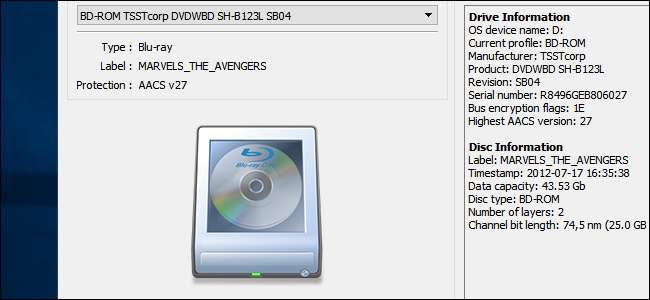
Μέχρι σήμερα, υπάρχουν πολύ λίγοι τρόποι για να παρακολουθήσετε τη συλλογή Blu-Ray στον υπολογιστή σας χωρίς να βγάζετε χρήματα για το προνόμιο, ακόμα κι αν έχετε ήδη μια μονάδα Blu-Ray και έχετε αγοράσει τις ταινίες σας. Αντ 'αυτού, είναι απλούστερο να αντιγράψετε τα Blu-Rays στον υπολογιστή σας και να τα παίξετε σε οποιαδήποτε εφαρμογή θέλετε. Αυτός είναι ο καλύτερος τρόπος για να το κάνετε και πώς να διατηρήσετε τα μεγέθη των αρχείων σας αρκετά μικρά για να αποθηκεύσετε ολόκληρη τη συλλογή σας.
ΣΧΕΤΙΖΟΜΑΙ ΜΕ: Πώς να αποκρυπτογραφήσετε και να αντιγράψετε DVD με χειρόφρενο
Με αυτόν τον τρόπο, δεν χρειάζεται να ανταλλάσσετε δίσκους, μπορείτε να αναπαράγετε τις ταινίες σας σε οποιαδήποτε εφαρμογή θέλετε και μπορείτε ακόμη και ροή τους στις άλλες συσκευές σας . Μπορείτε ακόμη και να προσθέσετε την παλιά σας συλλογή DVD. Αν θέλετε να αντιγράψετε τα DVD σας, αυτή η διαδικασία θα λειτουργήσει επίσης, αλλά θα επικεντρωθούμε στα Blu-Rays— η συνιστώμενη διαδικασία για DVD είναι λίγο διαφορετικό.
Τι θα χρειαστείτε
Θα χρειαστείτε μερικά εργαλεία για να ξεκινήσετε να αντιγράφετε τη συλλογή Blu-Ray. Πριν ξεκινήσετε, βεβαιωθείτε ότι έχετε εγκαταστήσει τα ακόλουθα:
- Μια μονάδα δίσκου Blu-Ray. Εάν ο υπολογιστής σας συνοδεύτηκε από οποιαδήποτε μονάδα δίσκου, ήταν πιθανώς μια μονάδα DVD. Ωστόσο, θα χρειαστείτε μια συσκευή ανάγνωσης Blu-Ray για να αντιγράψετε τους δίσκους Blu-Ray (προφανώς). Ευτυχώς, μπορείτε να τα αποκτήσετε στο διαδίκτυο για λιγότερο από 60 $ . Εάν θέλετε να εγγράψετε τους δικούς σας δίσκους Blu-Ray, θα χρειαστείτε μια μονάδα δίσκου που να μπορεί να διαβάσει και γράψτε στο κενό Blu-Rays, αλλά θα υποθέσουμε ότι θέλετε απλώς να τα αποθηκεύσετε στον σκληρό σας δίσκο.
- MakeMKV : Αυτή η εφαρμογή, διαθέσιμη τόσο για Windows όσο και για macOS, αντιγράφει το Blu-Rays σε ένα αρχείο MKV. Αυτό είναι. Το MakeMKV προσφέρει μια δωρεάν beta που λειτουργεί για 30 ημέρες, αλλά αυτό είναι λίγο παραπλανητικό. Κάθε μήνα, μπορείτε είτε να κάνετε λήψη της τελευταίας έκδοσης του beta είτε να ενεργοποιήσετε την εφαρμογή χρησιμοποιώντας το πιο πρόσφατο κλειδί beta στα φόρουμ . Αυτό παρατείνει αποτελεσματικά τη δοκιμαστική περίοδο επ 'αόριστον. Το MakeMKV ισχυρίζεται ότι είναι μόνο ένα προϊόν beta, αλλά βρίσκεται στο "beta" για χρόνια, επομένως μπορεί να παραμείνει δωρεάν για μεγάλο χρονικό διάστημα. Αυτήν τη στιγμή, δεν πρέπει να πληρώνετε για αυτό το πρόγραμμα.
- Χειρόφρενο : Το MakeMKV θα αντιγράψει την ταινία Blu-Ray ακριβώς όπως είναι στον δίσκο, το οποίο μπορεί να έχει μέγεθος μεγαλύτερο από 20 ή 30 GB. Έτσι, θα χρησιμοποιήσουμε το Handbrake για να συμπιέσουμε τα αρχεία MKV σας σε κάτι πιο εύχρηστο, χωρίς να χάσουμε πολύ ποιότητα. Δεν είναι απολύτως απαραίτητο, αλλά είναι σπατάλη πόρων για αποθήκευση, αναπαραγωγή και ροή τεράστιων αρχείων βίντεο, εάν δεν το χρειάζεστε.
Αυτό είναι ό, τι χρειάζεστε. Μόλις εγκαταστήσετε και τα τρία αυτά πράγματα, τραβήξτε τις αγαπημένες σας ταινίες Blu-Ray και ξεκινήστε.
Βήμα πρώτο: Αντιγράψτε το Blu-Ray με το MakeMKV
ΣΧΕΤΙΖΟΜΑΙ ΜΕ: Τι είναι ένα αρχείο MKV και πώς τα παίζετε;
Πρώτον, θα πρέπει να κάνετε μια βασική αντιγραφή του Blu-Ray. Το MakeMKV είναι μια νεκρή απλή εφαρμογή που κάνει ένα πράγμα πολύ καλά: δημιουργήστε ένα πλήρες μέγεθος, 1080p Αρχείο βίντεο MKV από το δίσκο Blu-Ray. Μόλις έχετε το MKV σας, μπορείτε να το συρρικνώσετε, να το μετατρέψετε ή να το τροποποιήσετε όπως θέλετε. Μπορείτε ακόμη και να το παρακολουθήσετε ως έχει, αν προτιμάτε, αλλά μάλλον καλύτερα αν το μειώσετε λίγο αργότερα.
Για να αντιγράψετε την ταινία σας, τοποθετήστε το δίσκο στη μονάδα Blu-Ray και ανοίξτε το MakeMKV. Μετά από λίγο, θα εμφανιστεί ένα μεγάλο εικονίδιο μονάδας Blu-Ray. Κάντε κλικ σε αυτό για να σαρώσετε τους τίτλους στο δίσκο σας.
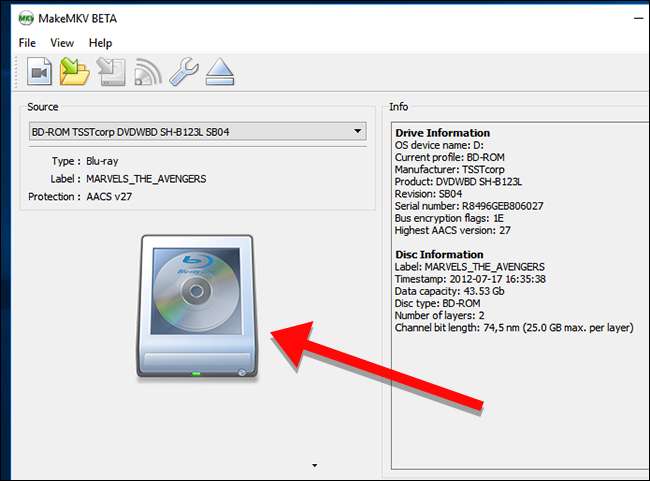
Μόλις ολοκληρωθεί η σάρωση για τίτλους του MakeMKV, θα δείτε μια λίστα με αυτούς στο αριστερό πλαίσιο της εφαρμογής. Μπορείτε να επιλέξετε τους τίτλους που θέλετε να αντιγράψετε εδώ. Αυτή η λίστα θα περιλαμβάνει ειδικές λειτουργίες, διαγραμμένες σκηνές και οτιδήποτε άλλο στο δίσκο. Μπορεί να χρειαστεί λίγη εικασία για να καταλάβουμε ποια κομμάτια είναι, αλλά αν θέλετε απλώς την ταινία, είναι πιθανώς το πολύ μεγάλο κομμάτι που καταλαμβάνει περίπου 20-30 GB στο δίσκο. Επιλέξτε μόνο τα κομμάτια που θέλετε να αντιγράψετε.
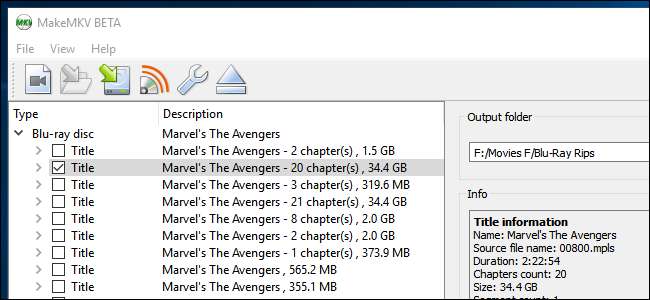
Στη συνέχεια, στη δεξιά πλευρά του παραθύρου, επιλέξτε το φάκελο στον οποίο θέλετε να τοποθετήσετε το αρχείο MKV. Αυτό πρέπει να βρίσκεται σε έναν σκληρό δίσκο που διαθέτει άφθονο ελεύθερο χώρο. Μπορείτε να δείτε μια εκτίμηση για το πόσο μεγάλο θα πρέπει να είναι το αρχείο στην ενότητα Πληροφορίες, αλλά υποθέστε ότι θα χρειαστείτε επιπλέον 20+ GB περίπου σε περίπτωση που (θα χρειαστείτε αργότερα για τη μετατροπή του αρχείου σας ούτως ή άλλως). Όταν είστε έτοιμοι, κάντε κλικ στο κουμπί Δημιουργία MKV με το πράσινο βέλος.
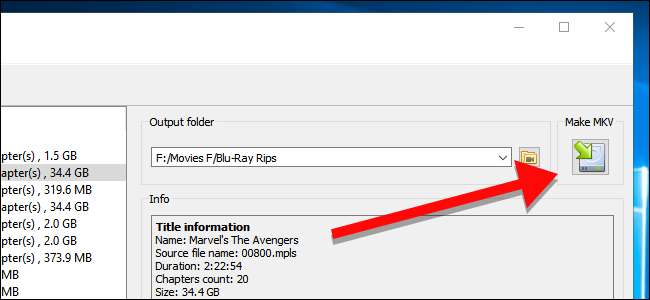
Το MakeMKV θα πάρει λίγο χρόνο για να αντιγράψει την ταινία σας (συνήθως περίπου 20 έως 30 λεπτά). Μια πράσινη γραμμή προόδου θα σας ενημερώσει πόσο μακριά είναι η διαδικασία. Εάν σε οποιοδήποτε σημείο πρέπει να ακυρώσετε την αντιγραφή, κάντε κλικ στο πορτοκαλί εικονίδιο διακοπής.
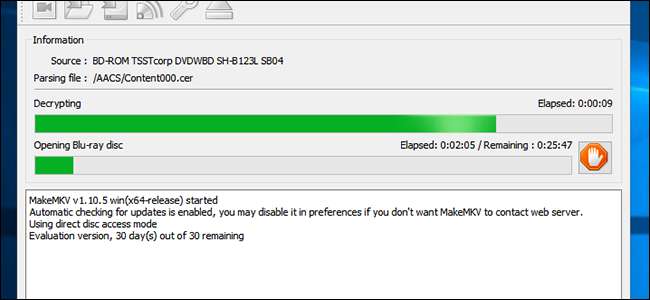
Μόλις ολοκληρωθεί η αντιγραφή, θα δείτε ένα αναδυόμενο παράθυρο σαν αυτό. Τώρα μπορείτε να αφαιρέσετε το δίσκο από τη μονάδα δίσκου σας, και ακόμη και να ξεκινήσετε μια νέα αντιγραφή αν θέλετε.
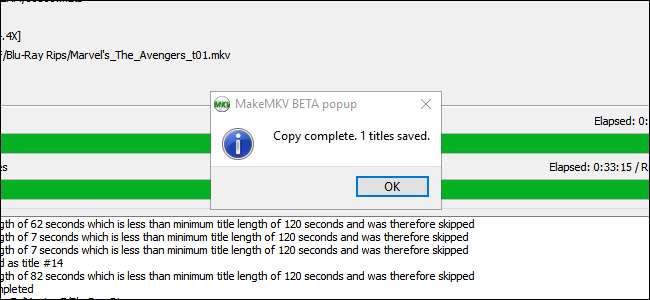
Σε αυτό το σημείο, εάν θέλετε να παρακολουθήσετε την ταινία σας, μπορείτε να τη φορτώσετε σε VLC, Plex, Kodi ή σε οποιοδήποτε άλλο πρόγραμμα αναπαραγωγής βίντεο που υποστηρίζει MKV και να αρχίσετε να παρακολουθείτε. Εάν δεν σας ενδιαφέρει να εξοικονομήσετε χώρο στο σκληρό σας δίσκο, μπορείτε να σταματήσετε εδώ. Ωστόσο, πρόκειται να τροποποιήσουμε τα πράγματα για να κάνουμε τη βιβλιοθήκη σας λίγο πιο καθαρή και πιο αποτελεσματική.
Βήμα δεύτερο: Μειώστε τις ταινίες σας σε λογικό μέγεθος με χειρόφρενο
Εάν ανοίξετε το φάκελο με την πρόσφατα αντιγραμμένη ταινία σας, θα παρατηρήσετε ότι είναι πιθανώς τεράστιος .
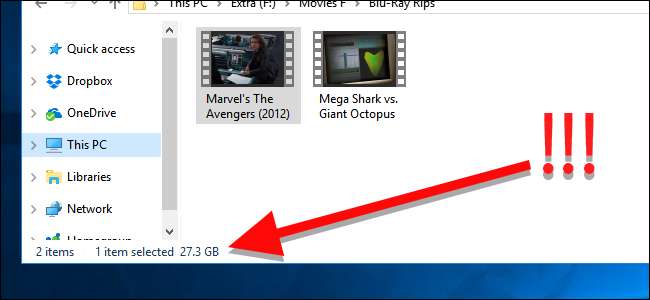
Για να το διορθώσετε, ξεκινήστε το Handbrake και επιλέξτε Αρχείο για να ανοίξετε ένα μόνο βίντεο. Μπορείτε επίσης να επιλέξετε Folder (Batch Scan) για να σαρώσετε πολλά αρχεία βίντεο ταυτόχρονα, εάν έχετε πολλά rips που θέλετε να μετατρέψετε. Αυτό το βήμα θα σαρώσει μόνο λεπτομέρειες σχετικά με τα αρχεία προτού τα μετατρέψετε, οπότε μπορείτε να επιλέξετε έναν φάκελο που περιέχει όλες τις αντιγραφές σας ταυτόχρονα και στη συνέχεια να αποφασίσετε πώς θα τα μετατρέψετε αργότερα.
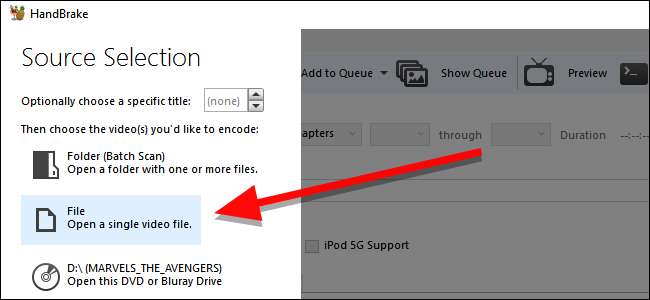
Μόλις ολοκληρωθεί η σάρωση του χειρόφρενου στα αρχεία σας, θα δείτε ένα παράθυρο όπως το παρακάτω. Εάν σαρώσατε πολλές ταινίες ταυτόχρονα, μπορείτε να επιλέξετε ποια θέλετε να μετατρέψετε κάνοντας κλικ στο αναπτυσσόμενο μενού Τίτλος στην ενότητα Πηγή.
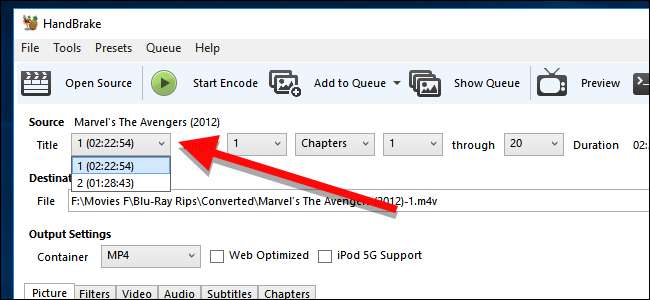
Μόλις επιλέξετε τον τίτλο σας, κάντε κλικ στην επιλογή Αναζήτηση στην ενότητα Προορισμός για να επιλέξετε πού θέλετε να τοποθετήσετε τα αρχεία που έχετε μετατρέψει.
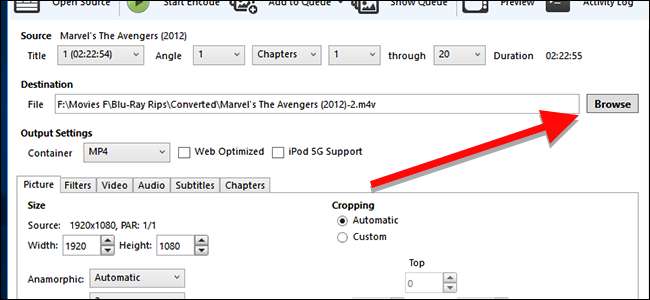
Στη συνέχεια έρχεται το πιο δύσκολο μέρος: επιλέγοντας τις ρυθμίσεις ποιότητας.
Ο ευκολότερος τρόπος για να γίνει αυτό είναι να επιλέξετε μια προεπιλογή από τη δεξιά πλευρά του παραθύρου της εφαρμογής. Ποιο θα επιλέξετε εξαρτάται από το πόσα από τα πρωτότυπα βίντεο θέλετε να διατηρήσετε. Για παράδειγμα, ίσως θελήσετε να δείτε κάθε υπέροχη λεπτομέρεια των αγώνων του ρομπότ Pacific Rim γιατί αυτή η ταινία σχεδιάστηκε με γνώμονα ειδικά εφέ υψηλής ανάλυσης. Από την άλλη πλευρά, πιθανότατα δεν θα χάσετε πολλά αν συμπιέσετε το αντίγραφο του Τι κάνουμε στις σκιές , γιατί είναι μια συγκριτικά χαμηλού προϋπολογισμού κωμική ταινία που δεν έχει πολλά εφέ. Εκτός αυτού, τα αστεία είναι αστεία ανεξάρτητα από την ανάλυση.
Έχοντας αυτό κατά νου, έχετε μερικές επιλογές για τη συρρίκνωση των ταινιών σας:
- Χρησιμοποιήστε μια υψηλής ποιότητας, προκαθορισμένη υψηλή ανάλυση: Όλα τα Blu-Rays αποστέλλονται σε 1080p, αλλά η αντιγραφή που κάνατε με το MakeMKV εξακολουθεί να είναι ασυμπίεστη από την έκδοση του δίσκου. Επιλέξτε μια προεπιλογή όπως Super HQ 1080p30 Surround για να διατηρήσετε όσο το δυνατόν περισσότερες λεπτομέρειες ενώ ταυτόχρονα συρρικνώνετε το μέγεθος του αρχείου. Αυτή είναι η καλύτερη επιλογή για βαριές ταινίες με έντονα οπτικά ή ειδικά εφέ. (Σημειώστε, ωστόσο, ότι εάν θέλετε ήχο υψηλότερης ποιότητας, ίσως θελήσετε να μεταβείτε στην καρτέλα "Ήχος" και να αλλάξετε το αναπτυσσόμενο μενού "AAC" σε "DTS Passthru" ή "AC3 Passthru", ανάλογα με το αν ο αρχικός ήχος είναι DTS) ή AC3).
- Χρησιμοποιήστε μια υψηλής ποιότητας, χαμηλότερης ανάλυσης ρύθμιση Τεχνικά βίντεο υψηλής ευκρίνειας περιλαμβάνει και 1080p και 720p. Κάνοντας τα 720p μπορεί να ακούγεται σαν μια τεράστια πτώση στην ποιότητα, αλλά στις περισσότερες περιπτώσεις, δεν είναι. Στην πραγματικότητα, ένα υψηλής ποιότητας αρχείο 720p με ελάχιστη συμπίεση συνήθως θα φαίνεται καλύτερο από ένα χαμηλότερο 1080p rip με πολλή συμπίεση. Εάν θέλετε να μειώσετε περαιτέρω το μέγεθος του αρχείου σας χωρίς να θυσιάσετε πάρα πολύ την ποιότητα του βίντεο, χρησιμοποιήστε μια προκαθορισμένη μορφή Super HQ 720p30 Surround ή HQ 720p30 Surround . Αυτό είναι ιδανικό για ταινίες όπου τα οπτικά δεν είναι τόσο σημαντικά ή για ταινίες που δεν θα φαίνονται τόσο καλά σε σύγκριση με τις σύγχρονες ταινίες. Κωμωδίες, ταινίες δράσης χαμηλού προϋπολογισμού ή μόνο ταινίες που δεν σας ενδιαφέρουν πολύ μπορούν να ενταχθούν σε αυτήν την κατηγορία.
- Χρησιμοποιήστε μια χαμηλής ποιότητας, χαμηλότερη ανάλυση προκαθορισμένη Οι δύο τελευταίες προεπιλογές πρέπει να σας καλύπτουν για τα περισσότερα πράγματα, αλλά αν πρέπει να δώσετε προτεραιότητα στην εξοικονόμηση χώρου και απλά δεν ενδιαφέρεστε για την ποιότητα εικόνας για ορισμένες ταινίες, μπορείτε να πέσετε σε χαμηλότερη ποιότητα και προεπιλογή χαμηλότερης ανάλυσης όπως Πολύ γρήγορη 720p30 για να εξοικονομήσετε τόνο χώρου. Αυτό είναι ιδανικό για αυτές τις ταινίες στη συλλογή "κακής ταινίας" Sharknado, Birdemic ή το νέο Οι τέσσερις φανταστικοί .
Εναπόκειται σε εσάς να αποφασίσετε εάν ενδιαφέρεστε περισσότερο για βίντεο υψηλής ποιότητας ή για εξοικονόμηση χώρου στον σκληρό σας δίσκο. Ευτυχώς, μπορείτε να λάβετε αυτήν την απόφαση κατά περίπτωση.

Για τους περισσότερους ανθρώπους, οι βασικές προεπιλογές πρέπει να κάνουν το τέχνασμα. Αλλά αν γνωρίζετε τι κάνετε, μη διστάσετε να τροποποιήσετε άλλες προηγμένες ρυθμίσεις στις καρτέλες Βίντεο, Ήχος και Υπότιτλοι — εάν η ποιότητα του βίντεο δεν είναι αρκετά υψηλή για εσάς, για παράδειγμα, μπορεί να θέλετε ένα RF 16 αντί για 18 στην καρτέλα "Βίντεο". Ίσως θέλετε επίσης να αλλάξετε το Framerate από 30 σε "Ίδιο με την Πηγή".
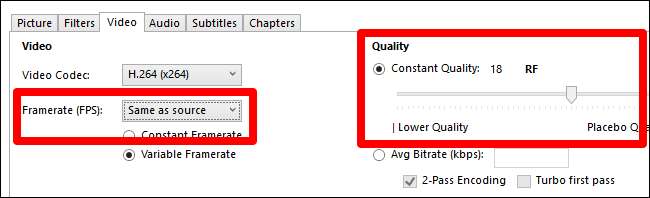
Τέλος, στο "Container", μπορείτε να επιλέξετε MP4 ή MKV. Το MKV προσφέρει περισσότερες δυνατότητες και μπορεί να περιέχει βίντεο ελαφρώς υψηλότερης ποιότητας, αλλά το MP4 είναι συμβατό με περισσότερες συσκευές, ειδικά κινητές συσκευές όπως το iPhone. Ελέγξτε τη συσκευή στην οποία θέλετε να αναπαράγετε το αρχείο — εάν υποστηρίζει MKV, πηγαίνετε με MKV, αν όχι, πηγαίνετε με MP4.

Όταν είστε έτοιμοι, κάντε κλικ στο πράσινο κουμπί Έναρξη κωδικοποίησης για να ξεκινήσετε τη μετατροπή του βίντεό σας. Εναλλακτικά, μπορείτε να κάνετε κλικ στην επιλογή Προσθήκη στην ουρά και να προχωρήσετε στον επόμενο τίτλο που σαρώσατε και, στη συνέχεια, να κάνετε κλικ στο πράσινο κουμπί Έναρξη ουράς όταν ολοκληρώσετε την επιλογή προεπιλογών για όλες τις ταινίες σας.
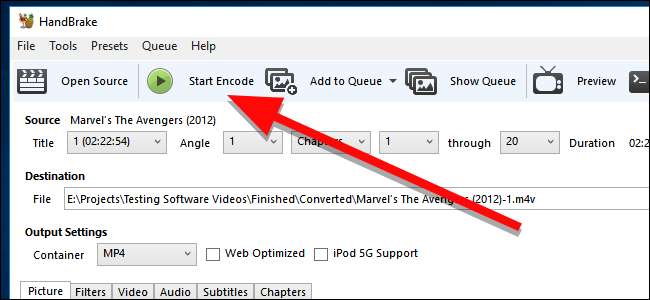
Μόλις ολοκληρωθούν οι μετατροπές των αρχείων σας, θα πρέπει να είναι οπουδήποτε από λίγο έως πολύ μικρότερο. Παίξτε τα για να βεβαιωθείτε ότι είναι αποδεκτό επίπεδο ποιότητας για εσάς και, στη συνέχεια, μπορείτε να διαγράψετε τα αρχικά σχισίματα. Τώρα είστε έτοιμοι να προσθέσετε τις ταινίες σας στη βιβλιοθήκη σας και να αρχίσετε να παρακολουθείτε.







